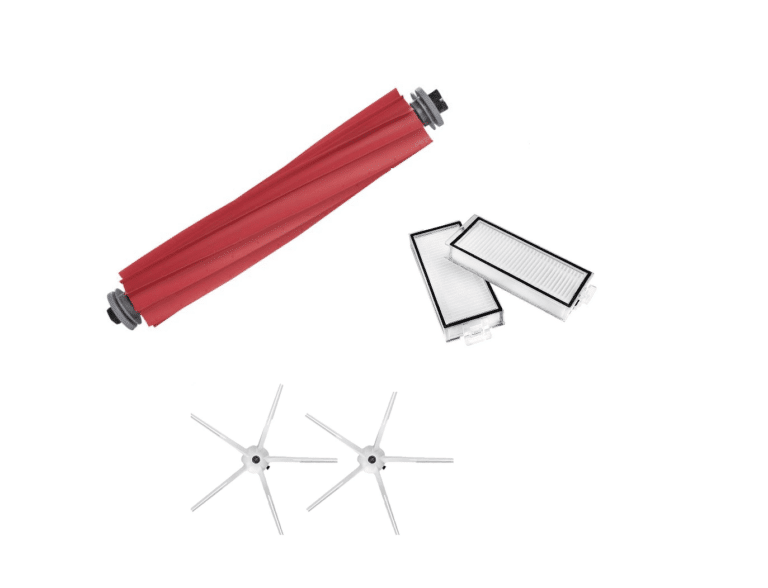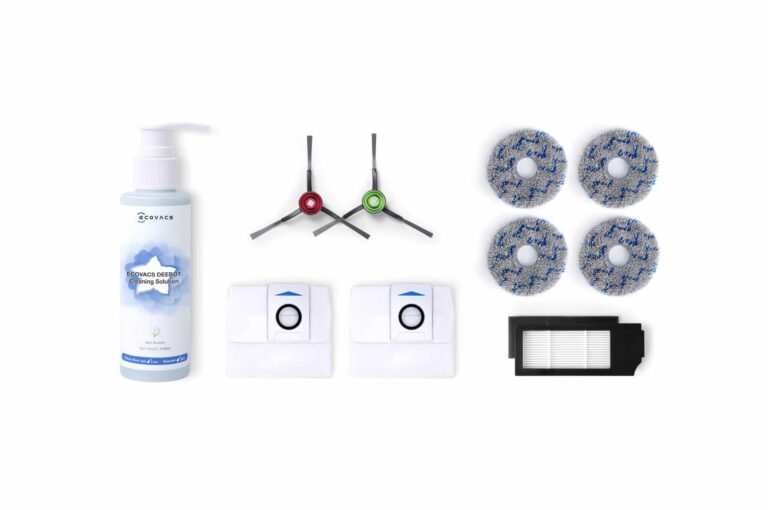Kustutage enda robot äpist ära ja seejärel kustutage ka äpp. Palun võtke robot laadimisjaamast välja ja lülitage küljepeal olevast suurest pealülitist robot välja 5 minutiks. Peale seda lülitage uuesti sealt seade sisse ja pange laadimisjaamale tagasi. Ühendage uuesti äpiga ja vaadake kas robot töötab.
Miks pole minu nutitelefon enam robotiga ühendatud?
Veenduge, et
- Teil on interneti ühendus
- Robottolmuimeja on sisse lülitatud
Kustutage enda robot äpist ära ja seejärel kustutage ka äpp. Palun võtke robot laadimisjaamast välja ja lülitage küljepeal olevast suurest pealülitist robot välja 5 minutiks. Peale seda lülitage uuesti sealt seade sisse ja pange laadimisjaamale tagasi. Ühendage uuesti äpiga ja vaadake kas robot töötab.
Ma ei saa rakenduses oma seadet juhtida.
Miks ma ei leia oma WiFi võrku loendist?
Kui teie WiFi võrk ei ole saadaolevate võrkude loendis nähtav, siis liigutage seadet modemile/ruuterile lähemale. Kui võrk pole endiselt nähtav, ei pruugi see teie seadmega ühilduda. Robottolmuimeja töötab 2,4 GHz sagedusega WiFi võrgus, mis on kõige levinum standard ning enamus WiFi ruutereid töötavad vaikimisi sellel sagedusel. Seade vajab WEP, WPA või WPA2 tüüpi turvatud ühendust ning ei toimi turvamata avatud võrkudes. Kui teie ruuteril on 2,4 GHz võrgu seadistus teistsugune või 2,4 GHz sagedusala on välja lülitatud, siis muutke ruuteri seadistust.Miks ma ei saa oma robottolmuimejat rakenduse või WiFi võrguga ühendada?
Siin on kõige levinumate probleemide ja lahenduste loend. Sidumine õnnestus, kuid seade pole ühendatud: kui näete rakenduses, et seade on võrguühenduseta, sulgege rakendus ja taaskäivitage see. Seejärel taaskäivitage robot, kasutades seadme lülitit. Kui te pärast seda toimingut ikkagi seadet ei näe, eemaldage robot laadimisjaamast ja vajutage WIFI nuppu 3 sekundit. WiFi-ühendus: kontrollige WiFi-parooli ja tippige hoolikalt. (2.4G võrk). Hoidke nutitelefoni seadme ja modemi lähedal kuni ühendamise lõpuni. Pöörduspunkti aktiveerimisel annab ExVac 660 / ExVac680s / ExVac 880 häälmeeldetuletus öeldes „WiFi connected”. Interneti-ühendus: kontrollige, kas valisite oma WiFi seadetes 2,4 GHz võrgu robottolmuimeja ühendamisel. Ühendus pilvega: kontrollige, kas automaatne ühenduse loomine teie koduse WiFi-ga on õige. Ühendus pilvega: aktiveerige nutitelefoni mobiilne andmeside. Pärast mitut katset: taaskäivitage WiFi-modem. Pärast mitut katset: ühendage pistik lahti, oodake 25 sekundit ja ühendage robot uuesti. Kui probleem püsib, tuleb seadmele algseadistus tehaViga WiFi võrguga ühenduse loomisel
Pärast parooli sisestamist ilmneb WiFi-ga ühenduse loomisega seotud tõrge.- Kontrollige WiFi parooli ja sisestage see hoolikalt uuesti.
- Hoidke nutitelefoni ühenduse loomiseni seadme ja Interneti-modemi lähedal.
- Seade ei saa ühenduse luua üldkasutatavate võrkudega ega paroolita võrgud. Pärast mitut ebaõnnestunud katset:
- Taaskäivitage modem.
- Lülitage seade välja ja seejärel uuesti sisse.
Kuidas kontrollida, kas minu robottolmuimeja on Wifi-ga ühendatud?
Avage äpp ja vaadake, et kas robottolmuimeja näitab "Online" staatust.Miks ma ei saa oma kontole sisse logida?
On mitmeid võimalikke põhjuseid:- Te ei sisestanud õiget e-posti aadressi / telefoninumbrit.
- Te ei sisestanud õiget parooli.